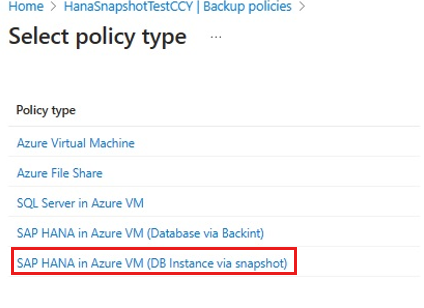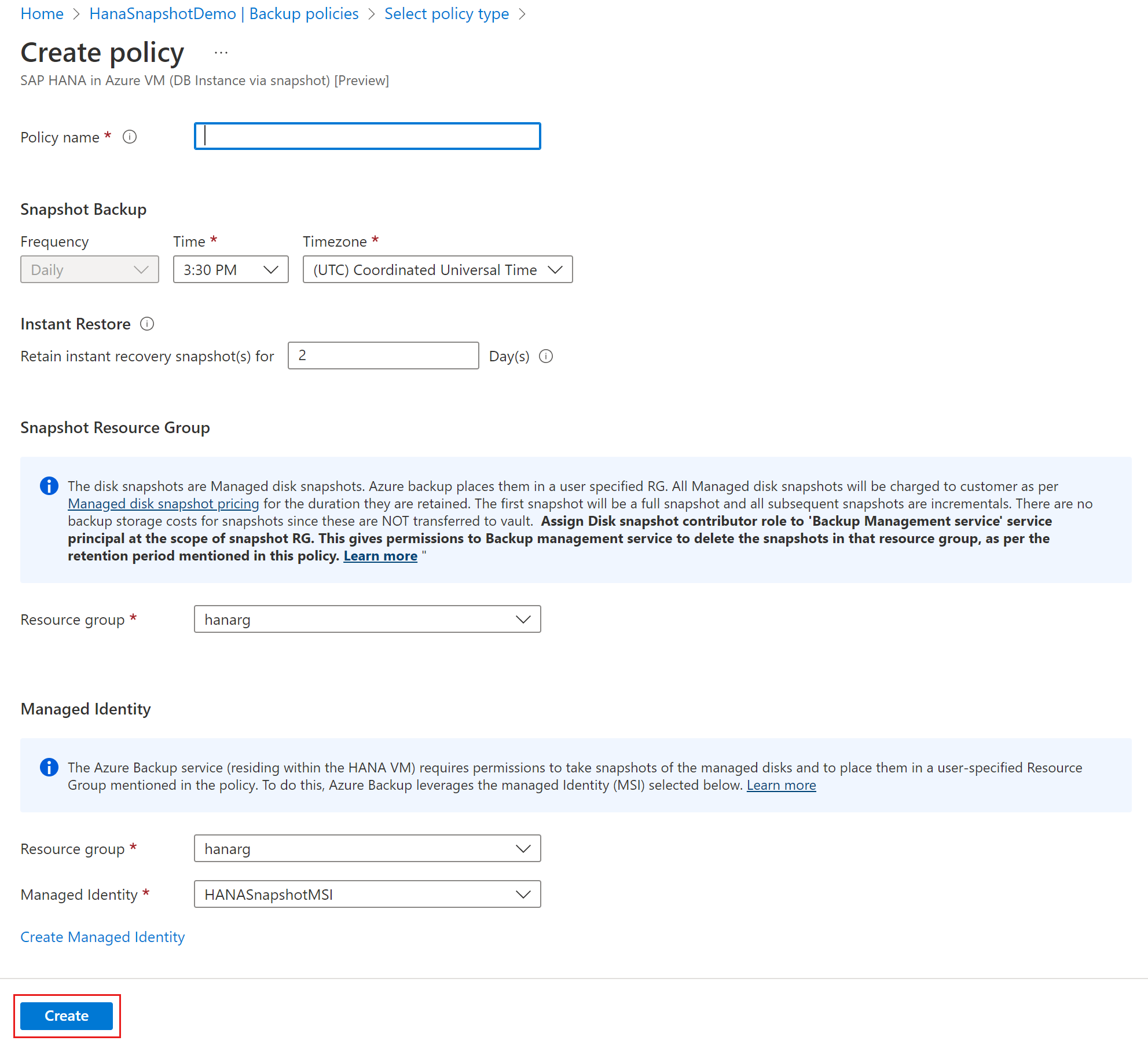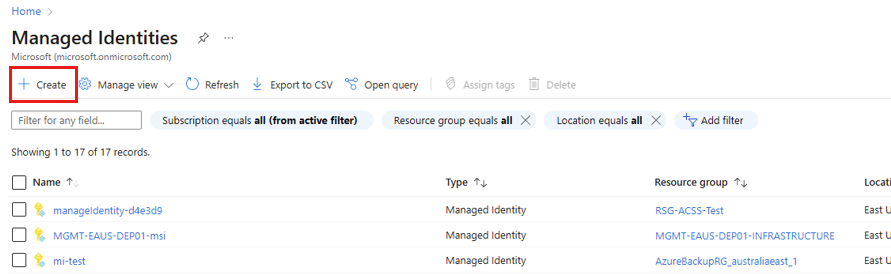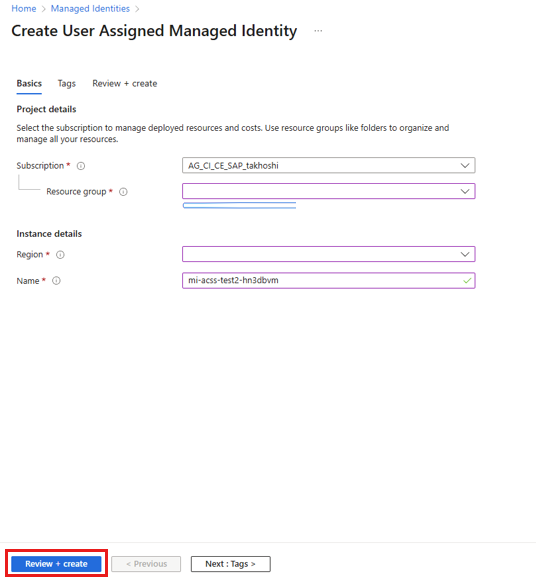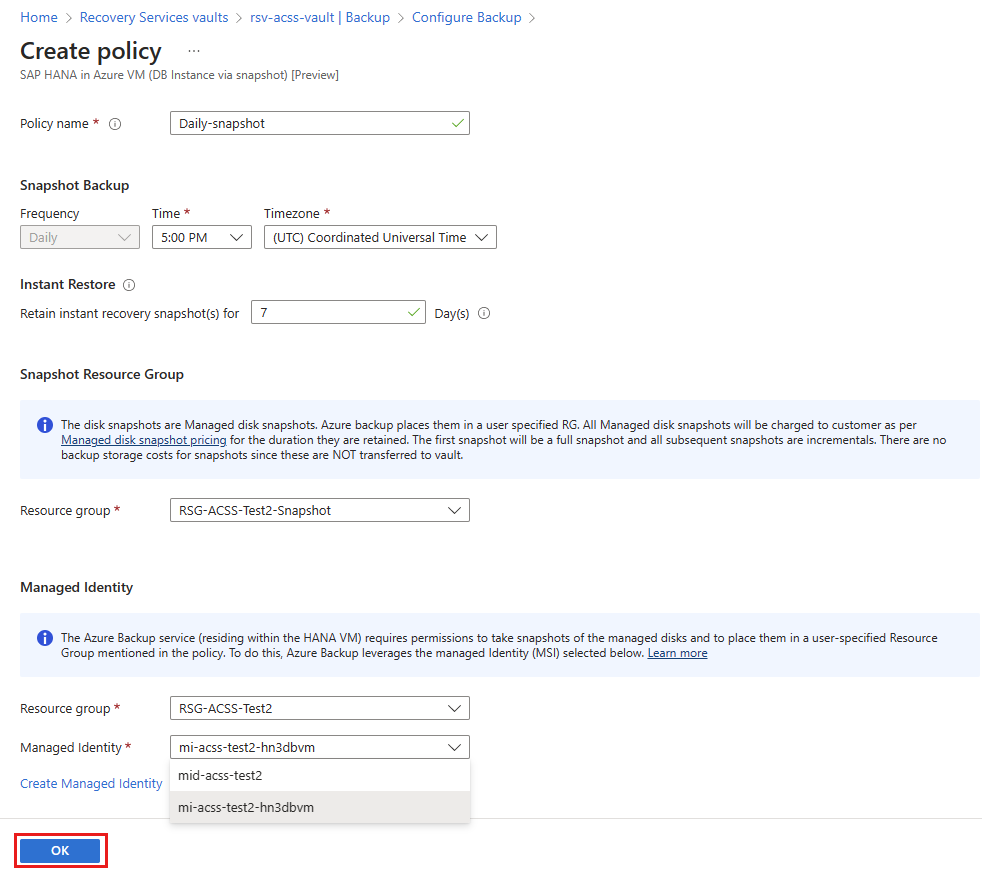Copia de seguridad de instantáneas de instancias de bases de datos de SAP HANA en máquinas virtuales de Azure
Este artículo describe cómo realizar una copia de seguridad de las instancias de bases de datos de SAP HANA que se ejecutan en máquinas virtuales de Azure en un almacén de Azure Backup Recovery Services.
Azure Backup ahora hace una copia de seguridad basada en instantáneas de almacenamiento de SAP HANA de toda la instancia de base de datos. Backup combina la instantánea completa o incremental del disco administrado de Azure con comandos de instantáneas de HANA para proporcionar copias de seguridad y restauración de HANA al instante.
Nota:
- Actualmente, las instantáneas se almacenan en el nivel de cuenta de almacenamiento u operativo, no en el almacén de Recovery Services. Por lo tanto, no se admiten las características del almacén (por ejemplo, funcionalidades de seguridad, restauración entre regiones y restauración entre suscripciones).
- No se admite la restauración de la ubicación original (OLR).
- No se admite la replicación del sistema HANA (HSR).
- En cuanto a los precios, según la recomendación de SAP; debe realizar una copia de seguridad completa semanal + copia de seguridad basada en streaming de registros/Backint para que se aplique el precio de instancia protegida y el costo de almacén existentes. Para la copia de seguridad de instantáneas, los datos de instantáneas creados por Azure Backup se guardan en la cuenta de almacenamiento y generan cargos de almacenamiento de instantáneas. Por lo tanto, además de los cargos por la copia de seguridad de streaming/Backint, se le cobra por los GB de datos almacenados en sus instantáneas, que se cobran aparte. Más información sobre los precios de instantáneas y los precios de copia de seguridad basada en streaming/Backint.
Consulte la matriz de compatibilidad de copia de seguridad de SAP HANA para obtener más información sobre las configuraciones y los escenarios admitidos.
Antes de comenzar
Directiva
Según SAP, es obligatorio ejecutar una copia de seguridad completa semanal de todas las bases de datos de una instancia. Actualmente, los registros también son obligatorios cuando se crea una directiva para una base de datos. Con las instantáneas que se producen diariamente, no creemos que sea necesario tener copias de seguridad incrementales o diferenciales en la directiva de base de datos. Por lo tanto, todas las bases de datos de la instancia de base de datos, que es necesario proteger mediante instantáneas, deben tener una directiva de base de datos de solamente copias completas y registros semanales junto con instantáneas diarias en un nivel de instancia.
Importante
- Según la recomendación de SAP, es aconsejable que configure Base de datos a través de Backint con la directiva que tiene solo copias de seguridad completas y de registros semanales antes de configurar la copia de seguridad de Instancia de base de datos mediante instantánea. Si la directiva que tiene solo copias de seguridad semanales completas y de registros con la copia de seguridad basada en Backint no está habilitada, se producirá un error en la configuración de copia de seguridad de instantáneas.
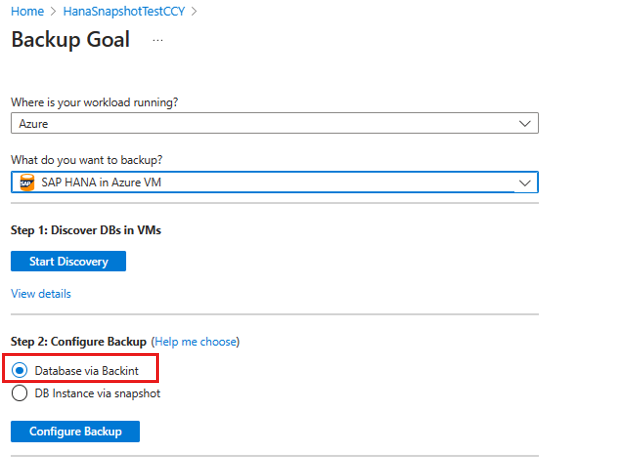
- Dado que la directiva no llama a copias de seguridad diferenciales o incrementales, no se recomienda desencadenar copias de seguridad diferenciales a petición desde ningún cliente.
Para resumir la directiva de copia de seguridad:
- Proteja siempre todas las bases de datos de una instancia con una directiva correspondiente antes de aplicar instantáneas diarias a la instancia de base de datos.
- Asegúrese de que todas las directivas de base de datos tienen solo copias completas y registros semanales y ninguna copia de seguridad diferencial o incremental.
- En el caso de estas bases de datos, no desencadene copias de seguridad diferenciales o incrementales de streaming a petición basadas en Backint.
Permisos necesarios para la copia de seguridad
Debe asignar los permisos necesarios al servicio Azure Backup, que reside en una máquina virtual de HANA para tomar instantáneas de los discos administrados y colocarlos en un grupo de recursos especificado por el usuario mencionado en la directiva. Para ello, puede usar la identidad administrada asignada por el sistema de la máquina virtual de origen.
En la siguiente tabla se enumeran el recurso, los permisos y el ámbito.
| Entidad | Rol integrado | Ámbito del permiso | Descripción |
|---|---|---|---|
| VM de origen | Colaborador de la máquina virtual | El administrador de copia de seguridad que configura y ejecuta la copia de seguridad de instantáneas de HANA | Configura la instancia de HANA |
| Grupo de recursos del disco de origen (donde están presentes todos los discos para la copia de seguridad) | Lector de copias de seguridad de disco | Identidad administrada asignada por el sistema de la máquina virtual de origen | Crea instantáneas de disco |
| Grupo de recursos de instantáneas de origen | Colaborador de instantáneas de discos | Identidad administrada asignada por el sistema de la máquina virtual de origen | Crea instantáneas de disco y las almacena en el grupo de recursos de instantáneas de origen |
| Grupo de recursos de instantáneas de origen | Colaborador de instantáneas de discos | Servicio de administración de copia de seguridad | Elimina las instantáneas antiguas en el grupo de recursos de instantáneas de origen. |
Al asignar permisos, tenga en cuenta lo siguiente:
Las credenciales que se usan deben tener permisos para conceder roles a otros recursos y deben ser Propietario o Administrador de acceso de usuario, como se mencionó en los pasos para asignar roles de usuario.
Durante la configuración de la copia de seguridad, puede usar Azure Portal para asignar todos los permisos anteriores, excepto el de colaborador de instantáneas de disco a la entidad de servicio de administración de copias de seguridad del grupo de recursos de instantáneas. Debe asignar manualmente este permiso.
Se recomienda no cambiar los grupos de recursos después de que se hayan otorgado o asignado a Azure Backup, ya que facilita la administración de los permisos.
Obtenga información sobre los permisos necesarios para la restauración de instantáneas y la arquitectura de copia de seguridad de instantáneas de instancia de SAP HANA.
Establecimiento de conectividad de red
Obtenga información sobre las configuraciones de red necesarias para la instantánea de instancia de HANA.
Creación de un almacén de Recovery Services
Un almacén de Recovery Services es una entidad de administración que almacena los puntos de recuperación creados a lo largo del tiempo y proporciona una interfaz para realizar operaciones relacionadas con la copia de seguridad. Entre dichas operaciones se incluye realizar copias de seguridad a petición, realizar restauraciones y crear directivas de copia de seguridad.
Para crear un almacén de Recovery Services:
Inicie sesión en Azure Portal.
Busque Centro de copias de seguridad y vaya al panel Centro de copias de seguridad.
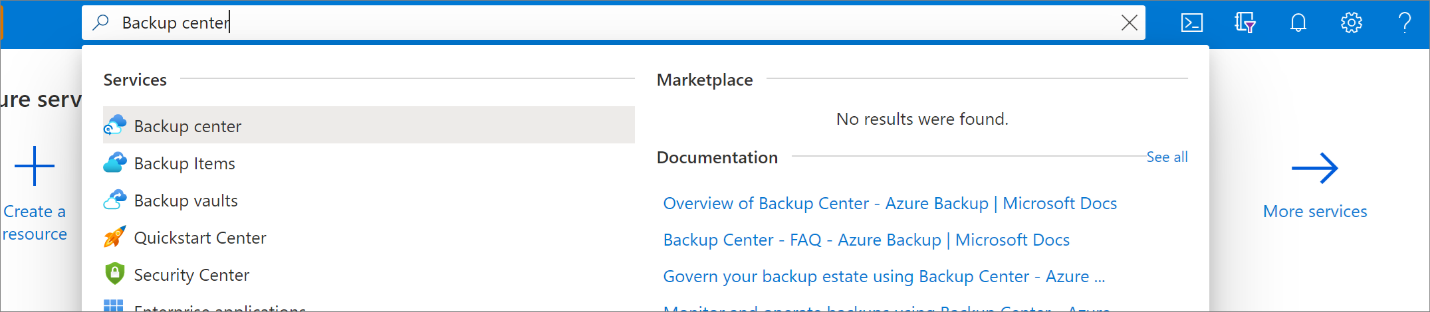
En el panel de información general, seleccione Almacén.
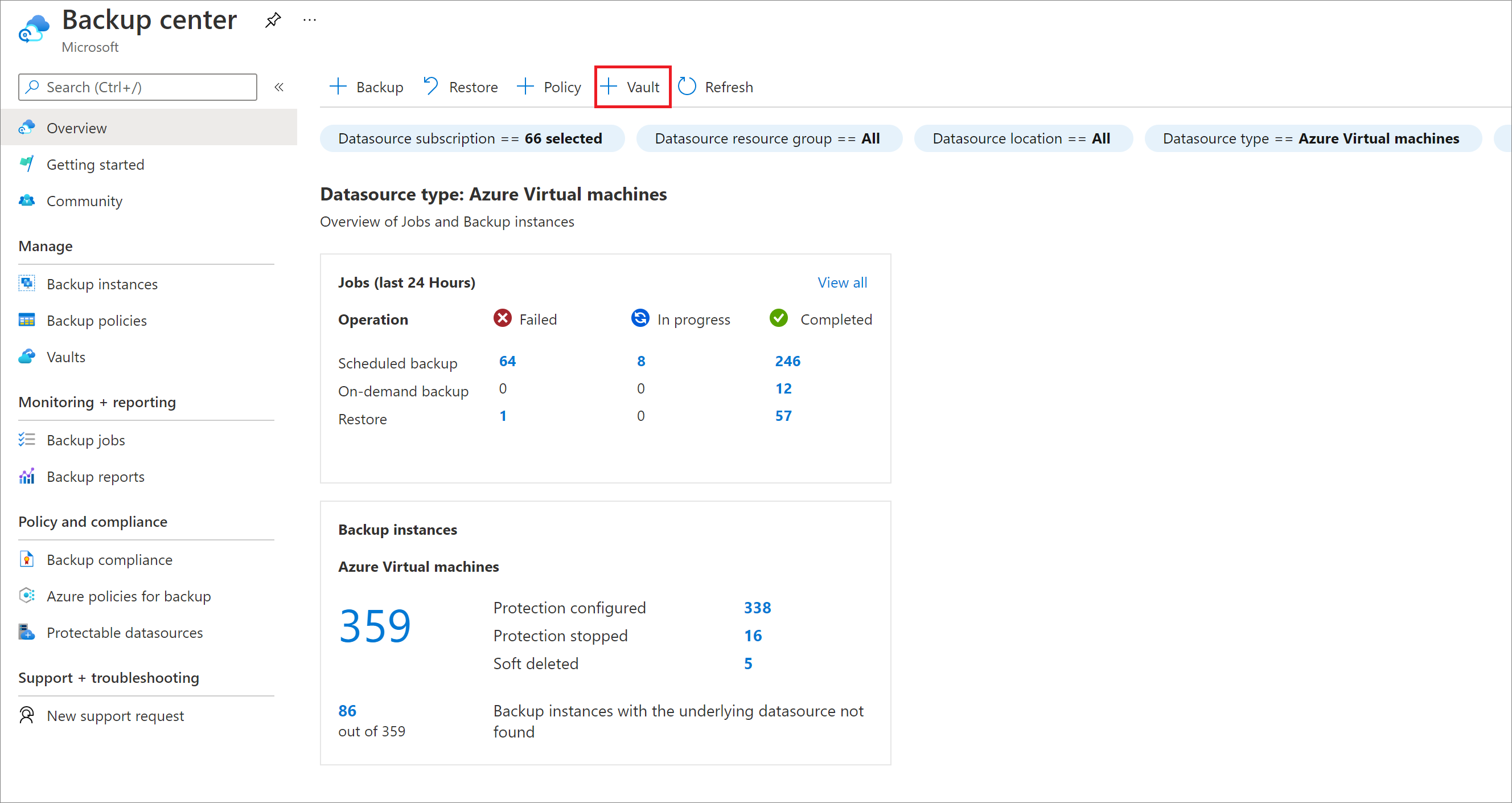
Seleccione Almacén de Recovery Services>Continuar.
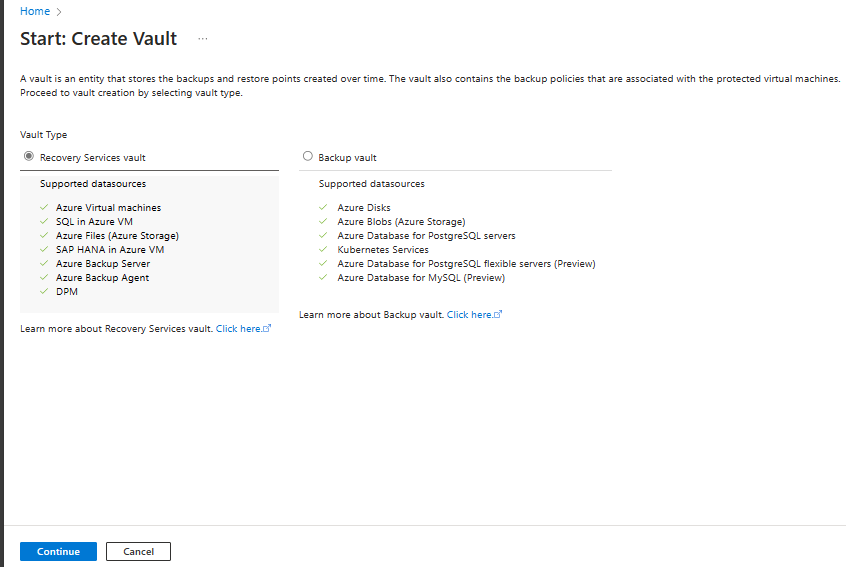
En el panel del almacén de Recovery Services, escriba los valores siguientes:
Suscripción: seleccione la suscripción que vaya a usar. Si es miembro de una sola suscripción, verá solo ese nombre. Si no está seguro de la suscripción que debe usar, seleccione la opción predeterminada. Solo hay varias opciones si la cuenta profesional o educativa está asociada a más de una suscripción de Azure.
Grupo de recursos: Use un grupo de recursos existente o cree uno. Para ver la lista de los grupos de recursos disponibles en una suscripción, seleccione Usar existente y, a continuación, un recurso de la lista desplegable. Para crear un grupo de recursos, seleccione Crear nuevo y escriba un nombre. Para más información sobre los grupos de recursos, consulte Información general de Azure Resource Manager.
Nombre del almacén: escriba un nombre descriptivo para identificar el almacén. El nombre debe ser único para la suscripción de Azure. Especifique un nombre que tenga entre 2 y 50 caracteres. El nombre debe comenzar por una letra y consta solo de letras, números y guiones.
Región: seleccione la región geográfica del almacén. Si quiere crear un almacén para proteger cualquier origen de datos, el almacén debe estar en la misma región que el origen de datos.
Importante
Si no está seguro de la ubicación del origen de datos, cierre la ventana. Vaya a la lista de recursos en el portal. Si tiene orígenes de datos en varias regiones, cree un almacén de Recovery Services para cada una de ellas. Cree el almacén en la primera ubicación, antes de crear un almacén en otra ubicación. No es preciso especificar cuentas de almacenamiento para almacenar los datos de la copia de seguridad. Tanto el almacén de Recovery Services como Azure Backup lo controlan automáticamente.
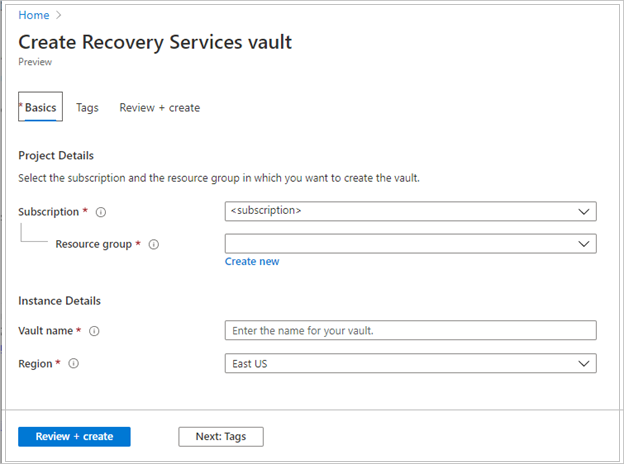
Después de especificar los valores, seleccione Revisar y crear.
Para terminar de crear el almacén de Recovery Services, seleccione Crear.
La creación del almacén de Recovery Services puede tardar unos minutos. Supervise las notificaciones de estado en el área de notificaciones de la parte superior derecha. Tras crear el almacén, este aparece en la lista de almacenes de Recovery Services. Si el almacén no aparece, seleccione Actualizar.
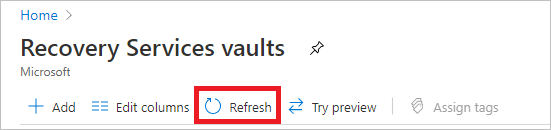
Nota:
Azure Backup ahora admite los almacenes inmutables que ayudan a garantizar que los puntos de recuperación creados no se puedan eliminar antes de su expiración, según la directiva de copia de seguridad. Puede hacer irreversible la inmutabilidad para ofrecer la máxima protección a los datos de copia de seguridad datos contra diversas amenazas, incluidos los ataques de ransomware y los actores malintencionados. Más información.
Crear una directiva
Para crear una directiva de la copia de seguridad de la instancia de base de datos de SAP HANA, siga estos pasos:
En Azure Portal, seleccione el almacén de Recovery Services.
En Copia de seguridad,seleccione Directivas de copia de seguridad.
Seleccione Agregar.
En el panel Seleccionar tipo de directiva, seleccione SAP HANA en la máquina virtual de Azure (instancia de base de datos mediante instantánea).
En el panel Crear directiva, siga estos pasos:
Nombre de la directiva: escriba un nombre de directiva único.
Copia de seguridad de instantáneas: establezca la hora y la zona horaria para la copia de seguridad en las listas desplegables. La configuración predeterminada es 10:30 y (UTC) hora universal coordinada.
Nota
Actualmente, Azure Backup solo admite copias de seguridad diarias.
Restauración instantánea: establezca la retención de las instantáneas de recuperación de 1 a 35 días. El valor predeterminado es 2.
Grupo de recursos: seleccione el grupo de recursos adecuado en la lista desplegable.
Identidad administrada: seleccione una identidad administrada de la lista desplegable para asignar permisos a fin de tomar instantáneas de los discos administrados y colocarlas en el grupo de recursos que ha seleccionado en la directiva.
También puede crear una nueva identidad administrada para la copia de seguridad y restauración de instantáneas. Para crear una identidad administrada y asignarla a la máquina virtual con la base de datos de SAP HANA, siga estos pasos:
Seleccione + Create (+ Crear).
En la página Creación de una identidad administrada asignada por el usuario, elija la suscripción, el grupo de recursos y la región de instancia necesarios y agregue un nombre de instancia.
Seleccione Revisar + crear.
Vaya a la máquina virtual con la base de datos de SAP HANA y, a continuación, seleccione la pestaña Identidad>Usuario asignado.
Seleccione Identidad administrada asignada por el usuario.
Seleccione la suscripción, el grupo de recursos y la nueva identidad administrada asignada por el usuario.
Seleccione Agregar.
En la página Crear directiva, en Identidad administrada, seleccione la identidad administrada asignada por el usuario recién creada>Aceptar.
Debe asignar manualmente el permiso para que el servicio Azure Backup elimine las instantáneas según la directiva. Azure Portal asigna otros permisos.
Para asignar manualmente el rol de colaborador de instantáneas de disco al servicio de administración de copias de seguridad en el grupo de recursos de instantáneas, consulte Asignación de roles de Azure mediante Azure Portal.
Seleccione Crear.
Además, debe crear una directiva para la copia de seguridad de bases de datos de SAP HANA.
Detección de la instancia de base de datos
Para detectar la instancia de base de datos en la que está presente la instantánea, consulte Copia de seguridad de bases de datos de SAP HANA en máquinas virtuales de Azure.
Configuración de la copia de seguridad de instantáneas
Antes de configurar una copia de seguridad de instantáneas en esta sección, configure la copia de seguridad de la base de datos.
A continuación, para configurar una copia de seguridad de instantáneas, haga lo siguiente:
En el almacén de Recovery Services, seleccione Copia de seguridad.
Seleccione SAP HANA en Azure VM como tipo de origen de datos, seleccione un almacén de Recovery Services que se usará para la copia de seguridad y, después, seleccione Continuar.
En el panel Objetivo de copia de seguridad, en Paso 2: Configurar copia de seguridad, seleccione Instancia de base de datos mediante instantánea y, a continuación, seleccione Configurar copia de seguridad.
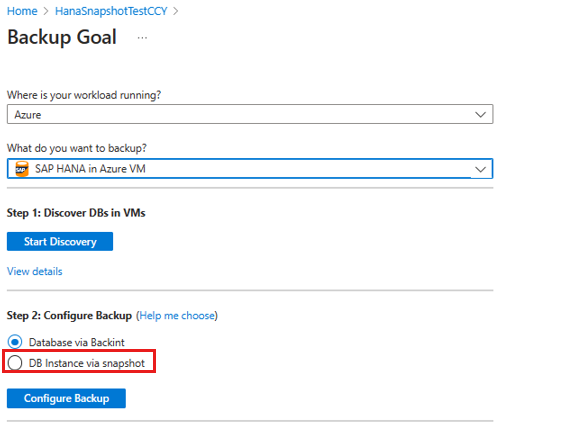
En el panel Configurar copia de seguridad, en la lista desplegable Directiva de copia de seguridad, seleccione la directiva de la instancia de base de datos y, a continuación, seleccione Agregar o editar para comprobar las instancias de base de datos disponibles.
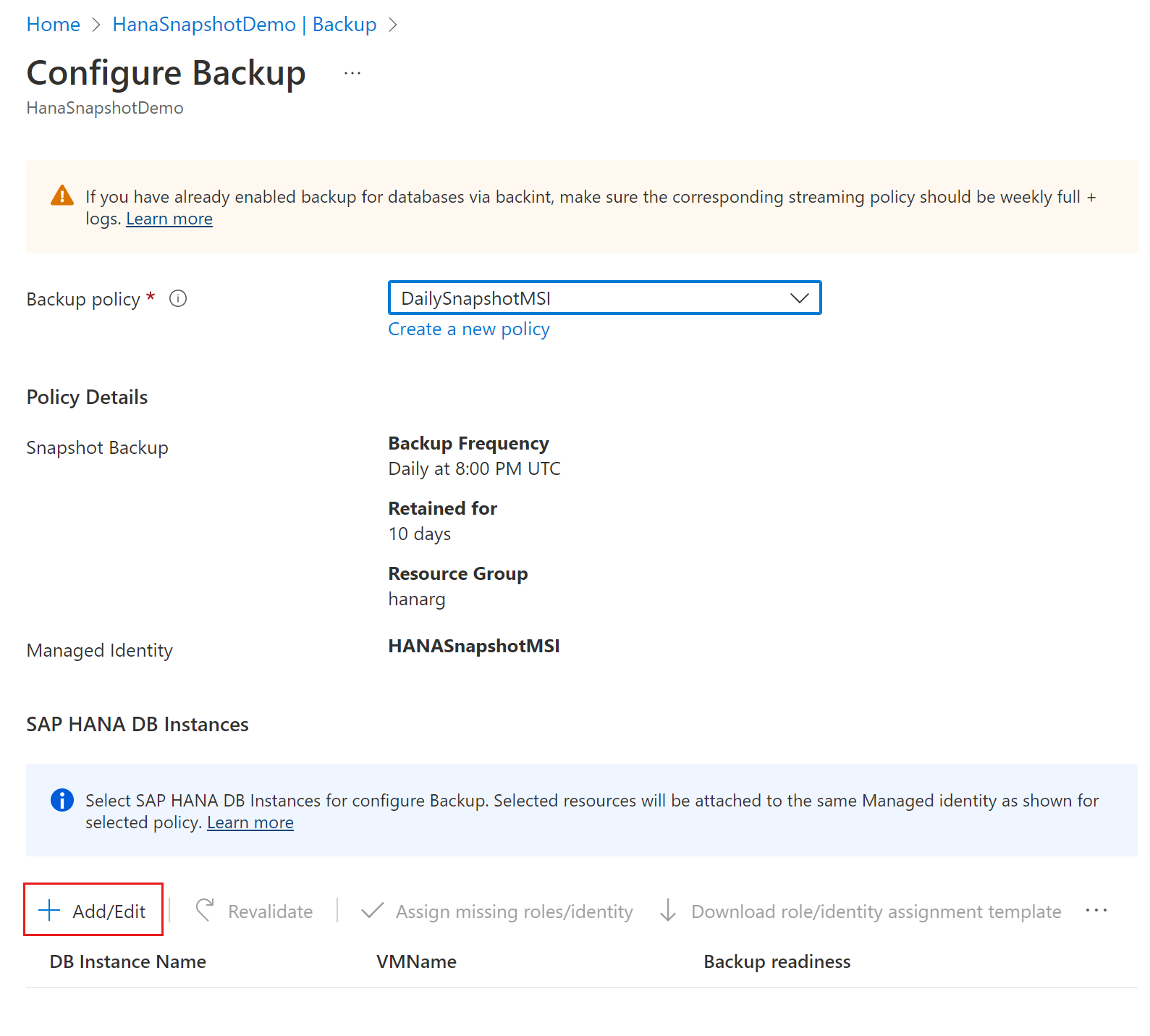
Para editar una selección de instancia de base de datos, active la casilla correspondiente al nombre de la instancia y seleccione Agregar o editar.
En el panel Seleccionar elementos para copia de seguridad, active las casillas situadas junto a las instancias de base de datos de las que desea realizar una copia de seguridad y, a continuación, seleccione Aceptar.
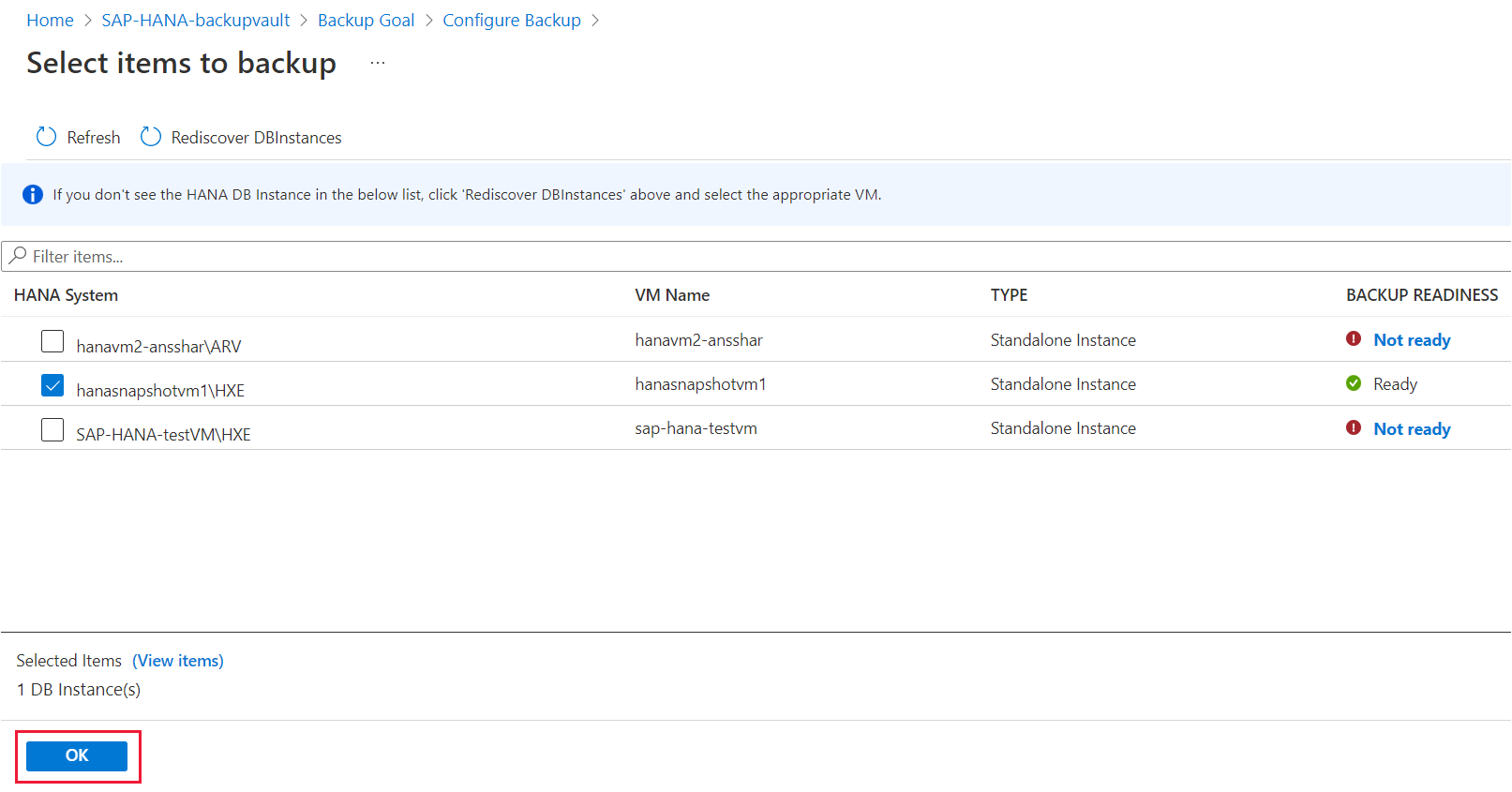
Al seleccionar instancias de HANA para la copia de seguridad, Azure Portal valida los permisos que faltan en la identidad administrada asignada por el sistema que está asignada a la directiva.
Si los permisos no están presentes, debe seleccionar Asignar roles o identidades que faltan para asignar todos los permisos.
A continuación, Azure Portal vuelve a validar automáticamente los permisos y la columna Preparación de copia de seguridad muestra el estado correcto.
Una vez que la comprobación de la preparación de la copia de seguridad sea correcta, seleccione Habilitar copia de seguridad.
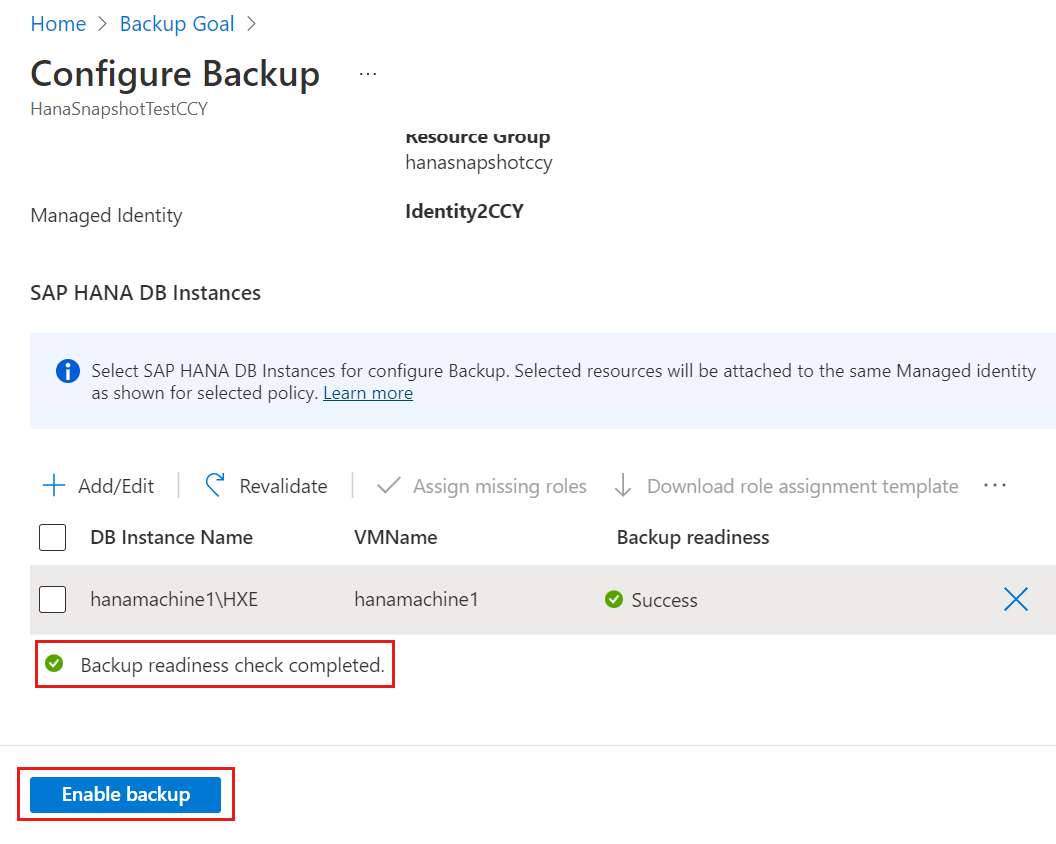
Ejecución de una copia de seguridad a petición
Para ejecutar una copia de seguridad a petición, haga lo siguiente:
En Azure Portal, seleccione el almacén de Recovery Services.
En el almacén de Recovery Services, en el panel izquierdo, seleccione Elementos de copia de seguridad.
De forma predeterminada, la Región primaria está seleccionada. Seleccione SAP HANA en la VM de Azure.
En el panel Elementos de copia de seguridad, seleccione el vínculo Ver detalles al lado de la instancia de la instantánea de SAP HANA.
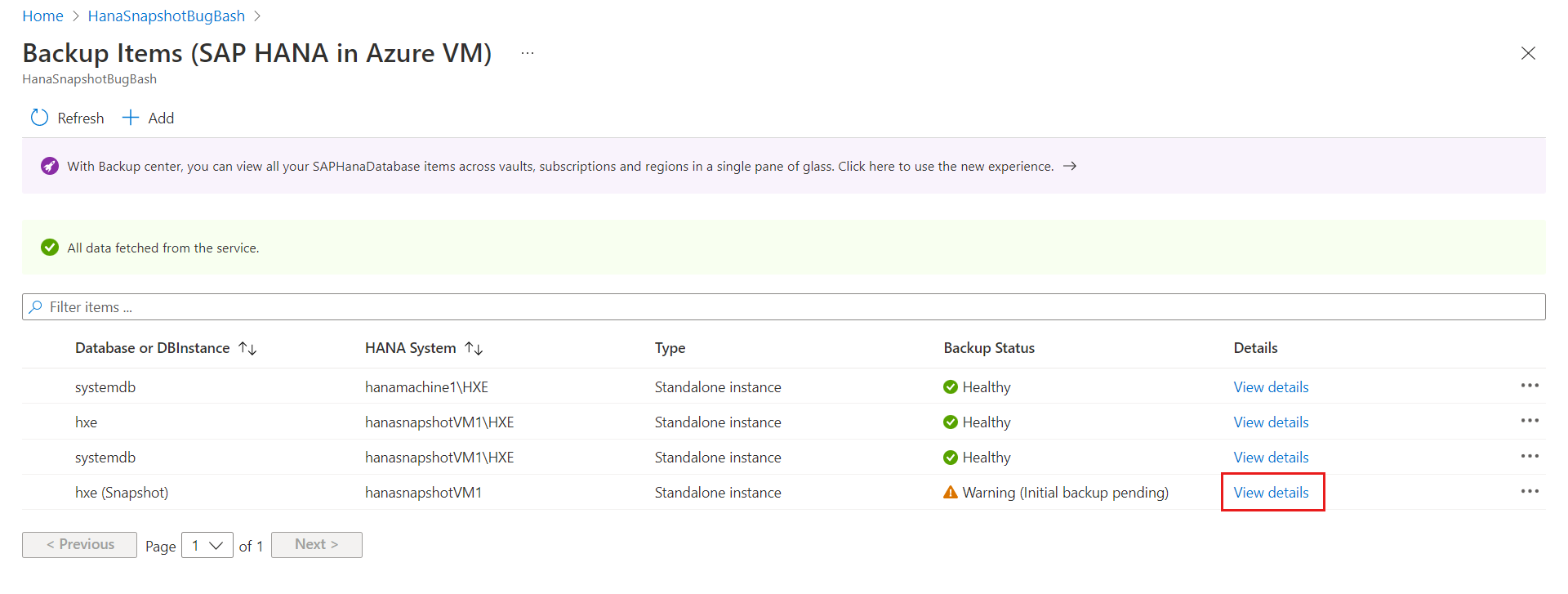
Seleccione Hacer copia de seguridad ahora.
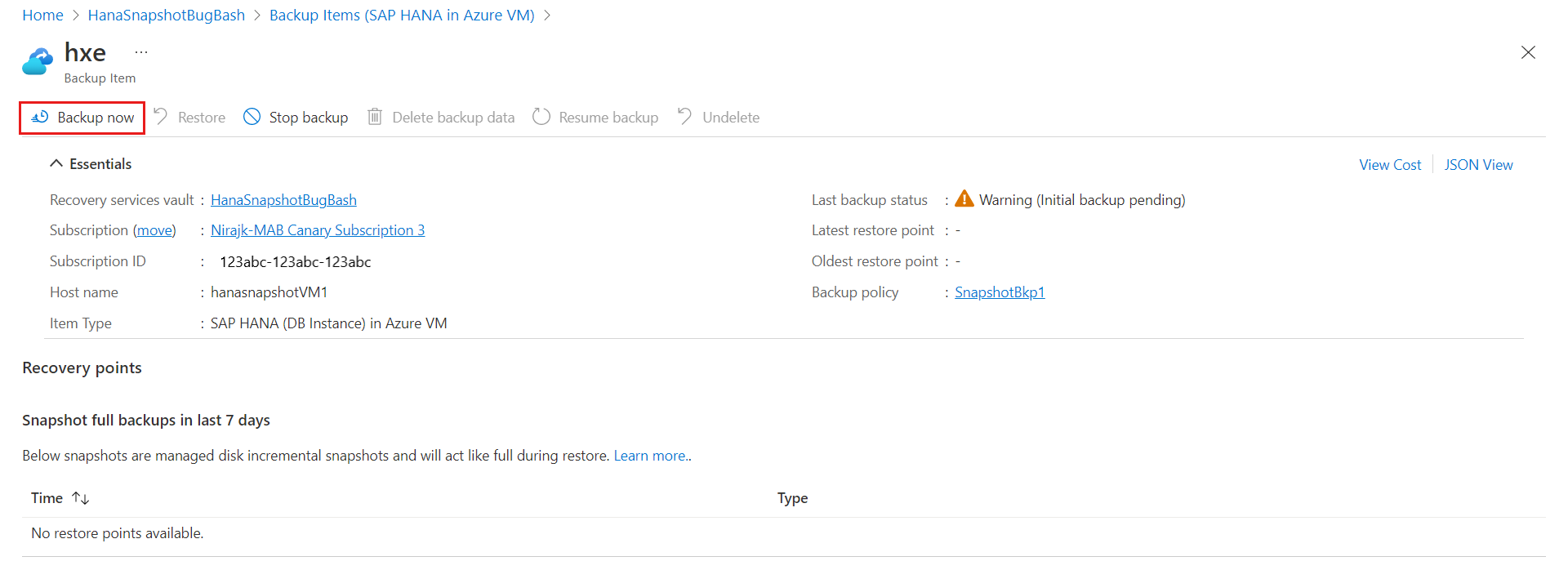
En el panel Realizar copia de seguridad ahora, seleccione Aceptar.
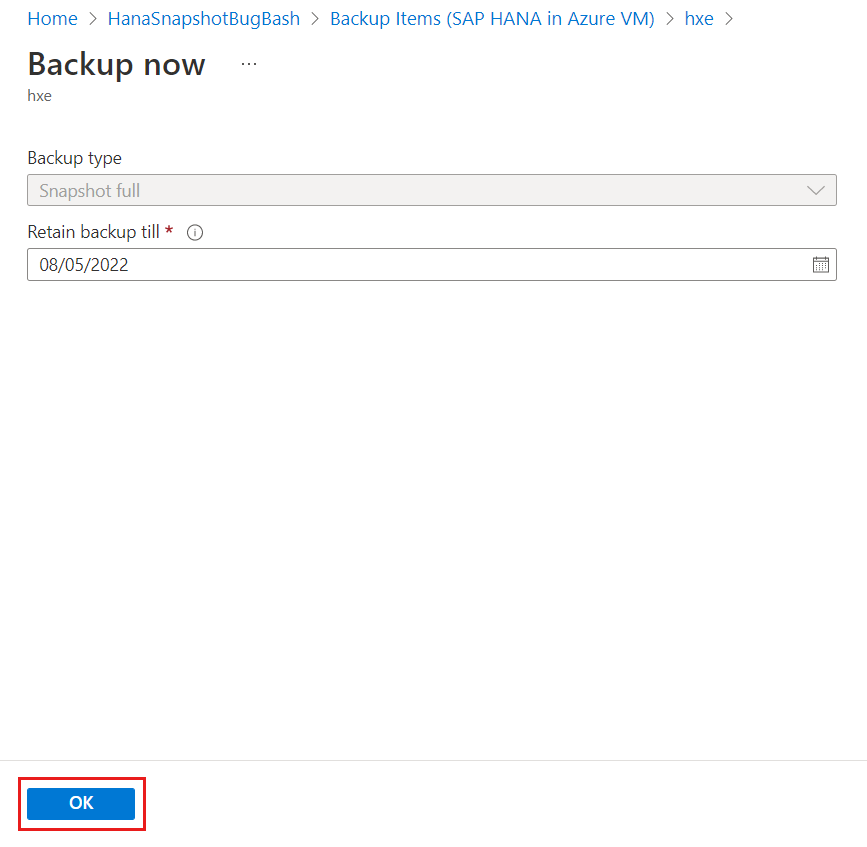
Seguimiento de un trabajo de copia de seguridad
El servicio Azure Backup crea un trabajo si programa copias de seguridad o si desencadena una operación de copia de seguridad a petición para su seguimiento. Para ver el estado del trabajo de copia de seguridad, haga lo siguiente:
En el almacén de Recovery Services, en el panel izquierdo, seleccione Trabajos de copia de seguridad.
El panel de trabajos muestra el estado de los trabajos que se desencadenaron en las últimas 24 horas. Para modificar el intervalo de tiempo, seleccione Filtrar y haga los cambios necesarios.
Para revisar los detalles de un trabajo, seleccione el vínculo Ver detalles junto al nombre del trabajo.
Pasos siguientes
Obtenga información sobre cómo: